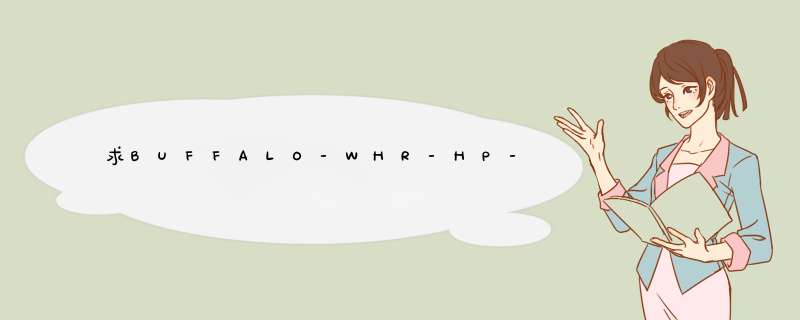
BUFFALO-WHR-HP-G54无线路由器设置方法:
家庭网络环境布线:
1、有猫(modem):猫(modem)----路由器wan口;路由器lan口----电脑。
2、没有猫(modem):网线----路由器wan口;路由器lan口----电脑。
电脑进入路由器:
1、电脑ip、dns设置自动获取。
2、打开浏览器,在地址栏输入19216811(一般路由器地址是这个或者查看路由器背面的登录信息)进路由-输入用户名,密码 ,(默认一般是admin)。
设置路由器拨号:
1、在设置向导里,选择PPPoE拨号(有些是ADSL拨号)这一项,按提示步骤输入上网的用户名和密码(网络服务商提供的),保存。
2、在网络参数--WAN设置里,选正常模式,在连接的三个选项,选择PPPoE拨号这一项。下面就是选择自动连接,保存,退出。
开启路由器的无线功能
1、选择无线设置---基本设置。
2、勾选开启无线功能,单击保存即可。
设置wifi密码
1、无线设置--无线安全设置--选择WPA-PSK/WPA2-PSK。
①、认证类型:自动。
②、加密算法:AES。
③、PSK密码就是无线密码。设置成需要的密码。
buffalo无线路由器初始密码一般是:
1、没有密码,直接进入。
2、如果需要密码,一般是admin。
3、或者查看路由器背面登陆信息。 如果原来修改过忘记了,长按路由器背面的reset键三秒钟以上松开,等指示灯亮起的时候,将用户名、密码恢复为出厂默认。
扩展资料:
buffalo无线路由器设置方法:
1、打开buffalo *** 作面板
2、成功登录Buffalo *** 作面板后,单击“更改模式”按钮更变路由器的模式;接下来我们会发现WAN栏目上显示了未接入网线字样,这是在截图时我的路由器还没有接上网线的缘故,点击下面的“查看目前状态”按钮还可以了解更详细的信息。无线网络状态显示了当前的网络协议标准以及是否已经开启加密。
3、先点击进入WAN设置页面。在此界面下,用户首先要做的是选择获取IP地址的方式。如果希望通过DHCP服务器自动获得IP地址的话,需要注意DHCP服务器功能是否已经开启。一般用户如果通过PPPOE方式获得IP的话可以选择使用PPPOE客户端选项,若是用户希望自定义IP地址的话则选择最后一项,并在下面输入框内输入响应的IP以及子掩码。
页面的下半部分是高级设置。排在第一位的是默认网关,用户可根据自己实际网关地址在右边输入框输入。接下来是设置主要和次要DNS服务器地址,通过输入的服务器解析域名, *** 作与在Windows下差不多最后为进入 *** 作面板指定特定端口,如无特殊需要,还是将其留空。
4、如果需要使用PPPOE客户端获得IP地址的话,只需将PPPOE客户端选项选中即可。全部设置好后,点击最下边应用按钮,确定修改。然后点击前面提到的PPPOE设置连接,进入下一项设置。
5、进入PPPOE设置页面后,可以看到目前PPPOE的状态,其中有默认PPPOE连接以及IP借用PPPOE连接。我们点击编辑连接列表按钮进入编辑页面。
6、进入了其设置页面后。我们看到了第一个PPPOE连接的属性,该栏目下先输入PPPOE连接的名称,然后输入登录的用户名,设置密码,以及服务名称。如需添加PPPOE连接的话,我们可以点下面的“添加”按钮进行添加。
7、局域网设置页面相对比较简单, *** 作也方便。用户只需在局域网IP地址框内输入自己所在的局域网地址以及子掩码就可以了。如果需要指定DHCP服务器的话,只需点击开启选项,然后在输入框内输入相应的DHCP服务器IP便完成了。
8、如需设置更详细的DHCP服务器参数的话可以点击下面蓝色字体连接进入详细参数设置页面。首先点击开启DHCP服务器选项,然后用户就可以编辑DHCP服务器规则,包括DHCP服务器的IP地址,最大连接数,以及排除IP地址。
接下来的高级设置栏目下,我们看到的第一项是持续时间(按小时计算),接着是默认网关,DNS服务器地址,WINS服务器地址,以及域名地址输入,逐一输入便可。
9、在网络地址转换页面,如需开启网络地址转换功能,我们先把网络地址转换右边的勾打上,然后点击NAT的信息表格下的编辑按钮对NAT进行设置。
10、在数据包过滤设置页面,用户首先可以决定是否开启日志记录功能,方便日后管理与维护。分割线下是基本规则设置,用户可以自行点击下面的按钮添加或删除规则,并在按钮上方的表格上显示出当前的状态,如:已被拒绝的PING *** 作次数。
基本规则的下边是IP过滤规则设置栏目,上面显示了过滤规则详细情况,用户可以点击“设置IP过滤规则”按钮进行设置。
11、进入IP过滤规则页面后,我们可以根据自己需要进行过滤。在 *** 作菜单选项下,用户可以选择对指定IP的 *** 作方案,这里我们选择了“忽略”。 *** 作下面的为通信方向:从WAN到LAN或者从LAN到WAN。接下来我们在IP地址框输入源地址以及目标地址。最后我们为输入的IP地址指定协议以及输入端口号就可以完成IP过滤设置了。
12、在UPnP设置页面只有开启和关闭UPnP功能。
13、接下来我们来看看该路由器的无线设置界面。首先我们点击开启无线信号功能,然后在SSID方面我们使用默认的选项就可以了,如果有特别需要的话,大家可以在下面的框内自行定义一个ID,接着选择好无线信道便可完成上半部分设置。
接着看看高级设置里的无线模式。大家可以根据自己的实际情况选择所支持的无线协议。BSS BasicRateSet我们让它保持默认。多目传送一般不需要修改,默认自动就可以了。点击下面的选框开启80211g保护功能,DTIM period为1说明每个TIM都是DTIM,也就是每个Beacon帧到来时,无线站点都应该准备接受广播和多播的帧。
设置完之后我们点击最下面的应用按钮,确定生效。
14、进入无线安全设置页面后,首先我们来看看无线加密状态,选中WEP加密,这里选择了13个字母的密匙,然后在下面的框内输入相应的13位密码(如图2008-03-03_105807)。选择AES的话需要上一个共享密匙,以及设置更新周期(如图2008-03-03_105821)。
最后,在下面的高级设置项,我们可以选择是否开启SSID广播以及隐私隔离功能,这里我们开启SSID广播功能,连接起来比较方便。
15、无线中继模式设置页面下,我们先将Repeater/Bridge(WDS)功能关闭掉,一般情况下我们不需要用到,需要时再专门开启。如需开启,则选择“开启”选项,再点击最下面的按钮编辑已注册WDS。状态将在上面的表格中显示出来。
16、点击“编辑已注册WDS”按钮后,界面跳转到WDS设置页面对可桥接接入点进行编辑。我们只需要在中间的文本框中输入接入点的MAC地址即可,若需要添加接入点则点击下面的“添加”按钮,完成后点击最上面的长条按钮确定修改并返回。
无线WiFi密码设置需登录无线路由器网关IP地址19216811(具体地址查看无线路由器背面铭牌)
无线网络WiFi密码的设置方法:
1打开电脑的wifi,搜索路由器默认wifi名(路由器背面铭牌有写),连接wifi网络。
2打开电脑浏览器,输入路由器背后铭牌的网关ip地址(一般是19216811),进入网关配置界面。
3进入无线设置页面-安全模式设置WP2-PSK,WPA加密规则设置成AES。
4设置秘钥实现对wifi密码的设置。
路由器设置方法:
1、电脑连接路由器wifi,打开浏览器,输入19216811回车,进入浏览器设置界面,路由器登录初始账号密码皆为admin。
2、选择设置向导下一步。
3、连接方式为adsl连接,也就是pppoe连接,下一步。
4、输入宽带的密码账号,办理业务所得到的。
5、设置无线属性,包括名称、密码、加密方式等等,无线上网的属性。
6、设置完成,点击重启。
以下配图说明如何设置路由器
路由器的设置页面登陆的IP一般是19216811,这个在路由器背面可以看到。你用16819211能打开,而用168192111不能打开,这很正常,因为这两个IP不在同一个网段,都能打开那才不正常呢。
欢迎分享,转载请注明来源:内存溢出

 微信扫一扫
微信扫一扫
 支付宝扫一扫
支付宝扫一扫
评论列表(0条)